WooCommerce tarafından desteklenen Entrepreneur paketi, güçlü ve kârlı bir web sitesi için ihtiyacınız olan her şeyi içerir. Bu kılavuz, paketinizde çevrimiçi bir mağazayı nasıl kuracağınız konusunda size yol gösterecektir.
Bu kılavuzda
Entrepreneur planını satın aldıktan sonra, panonuz satış yapmaya hazırlanmanıza yardımcı olmak için bir kontrol listesi konusunda size yol gösterecektir. Bu kontrol listesini atlamak istiyorsanız üç noktaya tıklayın ve “Kurulum listesini gizle“yi seçin.

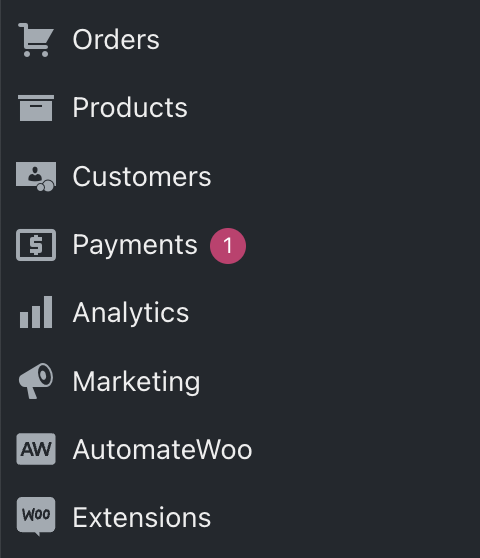
WordPress.com panonuzda Entrepreneur paketi siteniz, sol tarafta diğer paketlerin sahip olmadığı gezinme seçenekleri içerir.
Bu seçeneklere Siparişler, Ürünler, Ödemeler ve daha fazlasını dahildir. Ana seçenekleri bu kılavuzda daha sonra ele alacağız.
Ek olarak mağaza ayarlarınızı mağaza adresiniz, vergi, gönderim, e-postalarınız ve daha fazlası için seçenekler içeren Ayarlar → WooCommerce bulabilirsiniz.
Bu kılavuzun sonraki bölümlerinde, e-ticaret web sitenizi oluşturmanıza ve Entrepreneur paketinizden en iyi şekilde yararlanmanıza yardımcı olacak ek bilgileri paylaşacağız.
WordPress’te yerleşik mağaza düzenleme ve özelleştirme özellikleriyle web sitenizin görünümü üzerinde kontrol sahibi olun. WordPress.com adresinde mağazanızı kişiselleştirmek için aşağıdaki adımları izleyin:
Temalar, web sitenizi tasarlamak ve başlatmak için yükleyebileceğiniz kullanıma hazır tasarım düzenleridir; kodlama gerekmez.
Çevrimiçi satış için tasarlanmış temaları keşfetmek için kontrol listesindeki “Özelleştirmeye başla” düğmesine tıklayın.
Ayrıca panonuzda Görünüm → Temalar‘a da gidebilirsiniz. Mağazanız için listelenen temalardan herhangi birini kullanabilirsiniz ancak Mağaza kategorisindeki temalar, WooCommerce ile en iyi şekilde çalışacak şekilde optimize edilmiştir.

Bir tema seçtikten sonra (daha sonra istediğiniz zaman değiştirebilirsiniz) Görünüm → Düzenleyici‘ye gidin. Örnek metni ve görselleri kendi metniniz için değiştirebileceğiniz Site Düzenleyicisine yönlendirilirsiniz.
WordPress’te düzenleme yaparken “bloklar” kelimesine çok sık rastlarsınız. Bloklar, web sitenizdeki her içerik parçasıdır. Metin, başlık, resim, reklam bantları, galeriler, düğmeler, menüler ve daha fazlası için bloklar vardır. Ekleyebileceğiniz blokları keşfetmek için + blok ekleyici simgesine tıklayın.
Çevrimiçi mağazada ürünlerinizi (bir sonraki adımda oluşturacağınız) çekici şekilde görüntülemek için de WooCommerce bloklarını kullanırsınız.
Şimdilik, WordPress düzenleyicisini tanıyarak biraz zaman harcamanızı ve ardından ilk ürününüzü mağazanıza eklemek için bir sonraki adıma geçmenizi öneririz.
Entrepreneur paketiniz, WordPress siteleri için en popüler e-ticaret çözümü olan WooCommerce adlı bir eklentiyle desteklenmektedir.
İlk ürününüzü oluşturmak için:
- Panonuzu ziyaret edin.
- Sol taraftaki “Ürünler“e tıklayın.
- Sizin için bazı örnek ürünlerin oluşturulduğunu göreceksiniz. Farenizi herhangi bir ürünün üzerine getirip şunları yapmayı seçebilirsiniz:
- Düzenleme: Ürünün nasıl ayarlandığına bakın.
- Görüntüleme: Müşterilerin ne gördüğünü görmek için genel ürün sayfasını ziyaret edin.
- Çöp Atma: Örnek ürünü silin.
- Sıfırdan yeni bir ürün başlatmak için “Yeni Ekle” düğmesine tıklayın.
- Başka bir hizmetten dışa aktarılan ürünlerin CSV listesine sahipseniz bunu yüklemek için “İçe Aktar” düğmesine tıklayabilirsiniz. Daha fazla bilgi edinmek için Ürün CSV’sini İçe ve Dışa Aktarma kılavuzunu ziyaret edin.
WooCommerce’de şu ürün türlerini oluşturabilirsiniz:
- Basit ürünler: Bu standart bir üründür, örneğin tek renk ve boyutta bir kitap veya su şişesidir. Bir fiyat belirler, bir ürün açıklaması ekler, ürün görselleri yükler ve ürünü satışa çıkarırsınız.
- Değişken ürünler: Değişken ürünler, farklı boyutlarda ve renklerde satmak istediğiniz bir Tişört gibi varyasyonları da içeren basit ürünlerdir. Alıcının boyutu, rengi ve belirlediğiniz diğer nitelikleri seçebileceği tek bir üründür. Her varyasyonun kendi fiyatı, stoğu ve SKU’su olabilir.
- Sanal ürünler: Sanal ürünler, bir hizmet gibi gönderim gerektirmeyen ürünlerdir. Bir müşteri sanal bir ürünle ödeme yapmaya devam ettiğinde, siparişleri o ürün için gönderim masraflarını içermez.
- İndirilebilir ürünler: Müşteriler indirilebilir bir ürün satın aldığında PDF, ZIP, ses veya video gibi dosyalar için dijital indirmeler elde ederler.
- İş ortağı/harici ürünler: Farklı bir platformda bazı ürünler satıyorsanız müşterileri bu ürünleri harici siteden satın almaya yönlendiren iş ortağı bağlantıları oluşturabilirsiniz.
Bu standart ürün türlerine ek olarak, Entrepreneur paketine dahil olan uzantılar şunları satmanıza olanak tanır:
- Ürün paketleri: Mevcut basit, değişken ve abonelik ürünlerini gruplayın ve birlikte satın. Bu ürün türünün Ürün Paketleri uzantı belgelerinde bulunan çok çeşitli olasılıklar hakkında daha fazla bilgi edinin.
- Özel seçeneklere ve alanlara sahip ürünler: Ürünlerinizle satmak için farklı ürün seçeneklerine sahip ürünler oluşturun. Müşterilerin ürünlerinizi kişiselleştirmesi için onay kutuları, çoktan seçmeli seçenekler ve metin girişleri ekleyin. Ürün Eklentileri uzantı belgelerinde nasıl yapılacağını öğrenin.
- Özel miktar gereksinimleri olan ürünler: Min/Maks. Miktarlar uzantısı belgelerinde ürünlerinize nasıl minimum, maksimum ve gruplandırma kuralları ekleyeceğinizi öğrenin.
- Hediye kartları: Desteklenen hediye kartı türleri hakkında daha fazla bilgi edinmek ve Hediye Kartları uzantısının özelliklerine derinlemesine dalmak için Hediye Kartları kılavuzuna göz atın.
WooCommerce ürün türleri hakkında daha fazla bilgi için Ürün Ekleme ve Yönetme kılavuzunu ziyaret edin.
WooCommerce Payments; kredi kartları, banka kartları, Google Pay ve Apple Pay aracılığıyla ödemeleri kabul etmenize olanak tanır. Ayrıca, uluslararası alıcılara yerel para biriminde alışveriş yapma ve Giropay, Sofort, iDeal, P24, EPS ve Bancontact gibi uluslararası ödeme yöntemleri aracılığıyla ödeme yapma seçeneği sunabilirsiniz.
WooCommerce Payments’ı kurmak ve buna erişmek için:
- Panonuzu ziyaret edin.
- Sol tarafta “Ödemeler” seçeneğine tıklayın.
- Ödemeleri kabul etmeye başlamak için gerekli bilgileri tamamlamak üzere “Kurulumu tamamla” düğmesine tıklayın.
WooCommerce Payments, kullandıkça öde modelini kullanır ve 18 ülkede kullanılabilir. Daha fazla bilgi edinmek için WooPayments Başlangıç Kılavuzunu ziyaret edin.
WooCommerce, vergi ayarlamayı olabildiğince basit hale getirmeyi amaçlar. Mağazanızdaki vergiyi şu şekillerden biriyle yerine getirmeyi seçebilirsiniz:
Entrepreneur paketiyle önceden yüklenmiş olarak gelen WooCommerce Shipping ve Tax‘i kullanarak otomatikleştirilmiş vergi hesaplamalarını etkinleştirebilirsiniz. Şu adımları izleyin:
- Panonuzu ziyaret edin.
- Ayarlar → WooCommerce → Genel seçeneğine gidin.
- Vergi hesaplamasının doğru olması için gerekli olan tam mağaza adresinizi girdiğinizden emin olun.
- “Vergi oranlarını ve hesaplamaları etkinleştir” seçeneğinin yanındaki kutuyu işaretleyin ve ardından alttaki “Değişiklikleri kaydet” düğmesine tıklayın.
- “Vergi” için üstte yeni bir sekme görünecektir. Buna tıklayın.
- “Otomatikleştirilmiş vergiler” açılır menüsünde “Otomatikleştirilmiş vergileri etkinleştir” seçeneğini seçin ve alttaki “Değişiklikleri kaydet” düğmesine tıklayın.
Otomatikleştirilmiş vergiler hakkında buradan daha fazla bilgi edinin.
Vergi oranlarını manuel olarak yapılandırabilirsiniz. Vergi dahil ürün fiyatlarını ayarlamak ve seçtiğiniz konumlar (her eyalet, ülke vb. için) için vergi oranlarını tanımlamak üzere bu kılavuzu takip edin.
Alternatif olarak satış vergisi oranlarını otomatik olarak hesaplamak için bir üçüncü taraf hizmeti kullanabilirsiniz. Popüler seçenekler arasında TaxJar ve AvaTax bulunur.
Ürünler için sipariş almaya başlayabilmeniz için önce WooCommerce mağazanızda gönderimi doğru şekilde ayarlamak önemlidir.
Bir Gönderim Bölgesi, ürünleri gönderdiğiniz coğrafi bir alandır. İstediğiniz kadar spesifik olabilirsiniz, size en uygun olacak şekilde doğrudan bölgelere ve posta kodlarına ulaşabilir veya daha genel olarak bırakabilirsiniz.
Bir gönderim bölgesi oluşturmak için Ayarlar → WooCommerce → Gönderim bölümünü ziyaret edin. Ardından, oluşturduğunuz her bölgeye gönderim yöntemi (bir sonraki bölüme bakın) ekleyebilirsiniz.
Daha ayrıntılı talimatlar için Gönderim Bölgelerini Ayarlama kılavuzunu ziyaret edin.
WooCommerce varsayılan olarak üç gönderim yöntemi içerir:
- Sabit fiyat, sabit bir fiyatla gönderim yapmanıza izin verir.
- Mağazadan teslim, müşterilerin siparişleri fiziksel konumunuzdan kendilerinin almasına olanak tanır.
- Ücretsiz gönderim, kuponlar ve minimum harcamalarla tetiklenebilen özel bir yöntemdir.
Mağazanızın konumuna bağlı olarak canlı ücret hesaplaması için dahil edilen şu premium gönderim uzantılarından birini veya birden fazlasını yapılandırabilirsiniz: UPS, USPS, Canada Post, Royal Mail veya Australia Post. Bu uzantılar Entrepreneur paketine dahildir ancak tüm mağazalarda önceden etkinleştirilmemiştir. Bunlardan birini kullanmayı düşünüyorsanız şu adımlarla etkinleştirebilirsiniz:
- Panonuzu ziyaret edin.
- Eklentiler → Yüklü Eklentiler‘e gidin.
- Kullanmak istediğiniz gönderim uzantısını bulun.
- Etkinleştirilip etkinleştirilmediğini kontrol edin. Etkinleştirilmediyse “Etkinleştir” bağlantısına tıklayın.
Mağazanızı dünyaya yayınlamaya hazır mısınız? Benzersiz bir ad ve alan adı seçtiğinizden emin olun, ardından şu adımları izleyerek mağazanızı açın:
- Sitenizin panosunu ziyaret edin.
- Başlarken Kontrol Listesinde “Mağazanızı başlatın” görevine tıklayın.
- Başlat düğmesine tıklayın.
Daha sonra fikrinizi değiştirip geri almak isterseniz Ayarlar → Genel‘e gidin ve “Çok yakında” gizlilik ayarını seçin.
💡
Alan adınız için özel bir e-posta adresine sahip olmak işletmenize benzersiz bir kimlik sağlar ve kartvizitlerinizde ve iletişim sayfalarınızda harika görünür. Profesyonel E-posta çözümümüzü kullanarak
info@yourgroovydomain.comgibi özel bir e-posta adresi oluşturabilirsiniz. Özel bir e-posta adresi alma hakkında daha fazla bilgi edinin.
Yeni bir sipariş verildiğinde, panonuzun Siparişler bölümünün altında görüntülenir. Ayrıca sitenizin dışında aldığınız siparişleri izlemek, fatura göndermek veya müşteri hesaplarına sipariş atamak için manuel olarak sipariş oluşturabilirsiniz.
WooCommerce ile siparişleri yönetme hakkında daha fazla bilgi edinin.
WooCommerce Analytics, size mağazanızın performansı hakkında bilgi verir. Ürünler, siparişler, müşteriler, kuponlar, stok ve vergilerle ilgili raporları görüntüleyebilir ve filtreler kullanarak verilerinizi bölebilirsiniz.
Entrepreneur paketi, önceden yüklenmiş ücretsiz WooCommerce Google Analytics uzantısıyla birlikte gelir. Dilerseniz, trafik ve gelişmiş Ticaret takibi dahil olmak üzere temel site ölçümlerini daha ayrıntılı bir şekilde görüntülemek için Google Analytics’i kullanabilirsiniz.
Entrepreneur paketi, yeni mağazanızla ilgili haberi duyurmak için çeşitli araçlar içerir. Bu seçenekler şunları içerir:
- Sosyal medya, kupon siteleri ve e-posta için kupon ve kupon kodları oluşturun. İndirimlerin mümkün olan en iyi şekilde kullanıldığından emin olmak için kuponlar için koşulları ve kısıtlamaları ayarlayabilirsiniz.
- Müşterilerinizin çevrimiçi olarak kullanabileceği ön ödemeli e-hediye kartları satın. Yeni müşteriler çekmek, satışları artırmak ve marka sadakatini teşvik etmek için hediye kartlarını pazarlama stratejinizin bir parçası yapın. Hediye kartlarını nasıl oluşturacağınız burada açıklanmıştır.
- Ürünlerinizin Google ağında kolayca reklamını yapmak için Google Listings ve Ads‘i kullanın.
- Facebook, Instagram ve TikTok gibi entegrasyonlarla işletmeniz ve ürün kataloğunuz için güçlü bir sosyal medya varlığı oluşturun.
Mağazanızı pazarlamaya yönelik daha fazla araç ve ipucu için panonuzun Pazarlama bölümünü ziyaret edin.
Entrepreneur paketiyle web sitenizde kullanabileceğiniz çok çeşitli eklentiler/uzantılar vardır.
Paket, mağazanızı ücretsiz olarak kurabileceğiniz büyük bir uzantı listesi içerir. WooCommerce.com pazarı ek özellikler için abonelikler, rezervasyonlar, üyelikler, ödeme ağ geçitleri, B2B satışları, gönderim, vergiler, gelişmiş envanter yönetimi ve daha fazlası gibi özellikleri entegre ederek mağazanızı güçlendirmek üzere uzantılar sunar.
Başlamak için bu seçilmiş uzantı koleksiyonları listesine göz atın.